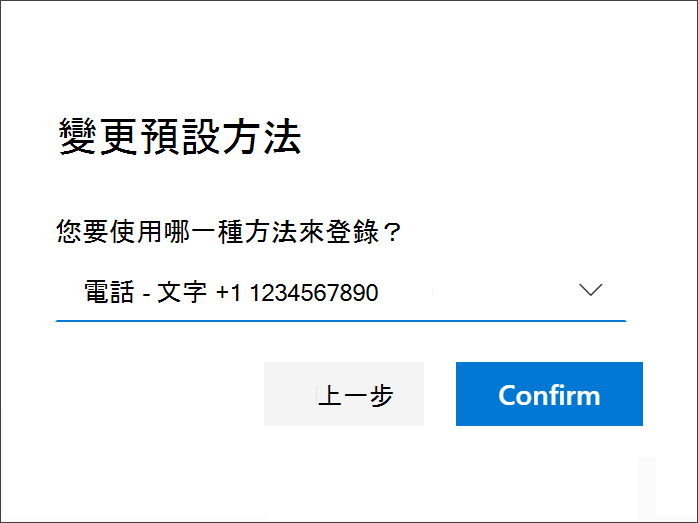您可以按照這些步驟新增雙因素驗證和密碼重設方法。 第一次設定之後,您可以返回安全性資訊頁面來新增、更新或刪除安全性資訊。
如果在您登錄公司或學校帳戶後,系統立即提示您進行這項設定,請參閱從登錄頁面提示文章中設定安全性資訊的詳細步驟。
如果您在螢幕上看到的內容與本文涵蓋的內容不相符,表示您的系統管理員尚未開啟此體驗。 在開啟此體驗之前,您必須遵循設定我的帳戶進行雙步驟驗證區段的指示和資訊。
附註: 如果您沒看到電話選項,可能是貴組織不允許您使用此選項進行驗證。 在這種情況下,您必須選擇其他方法,或與貴組織的技術支援中心聯繫以尋求更多協助。
從安全性資訊頁面設定文字訊息
根據貴組織的設定,您可能可以使用文字訊息做為安全性資訊方法之一。 文字訊息選項是電話選項的一部分,因此您將以與電話號碼相同的方式設定所有內容,但您可以選擇使用文字訊息,而不是 Microsoft 打電話給您。
附註: 如果您想要接聽電話,而不是收到文字訊息,請遵循設定安全性資訊以使用電話一文中的步驟。
設定文字訊息
-
請登錄公司或學校帳戶,然後前往您的 我的帳戶頁面。
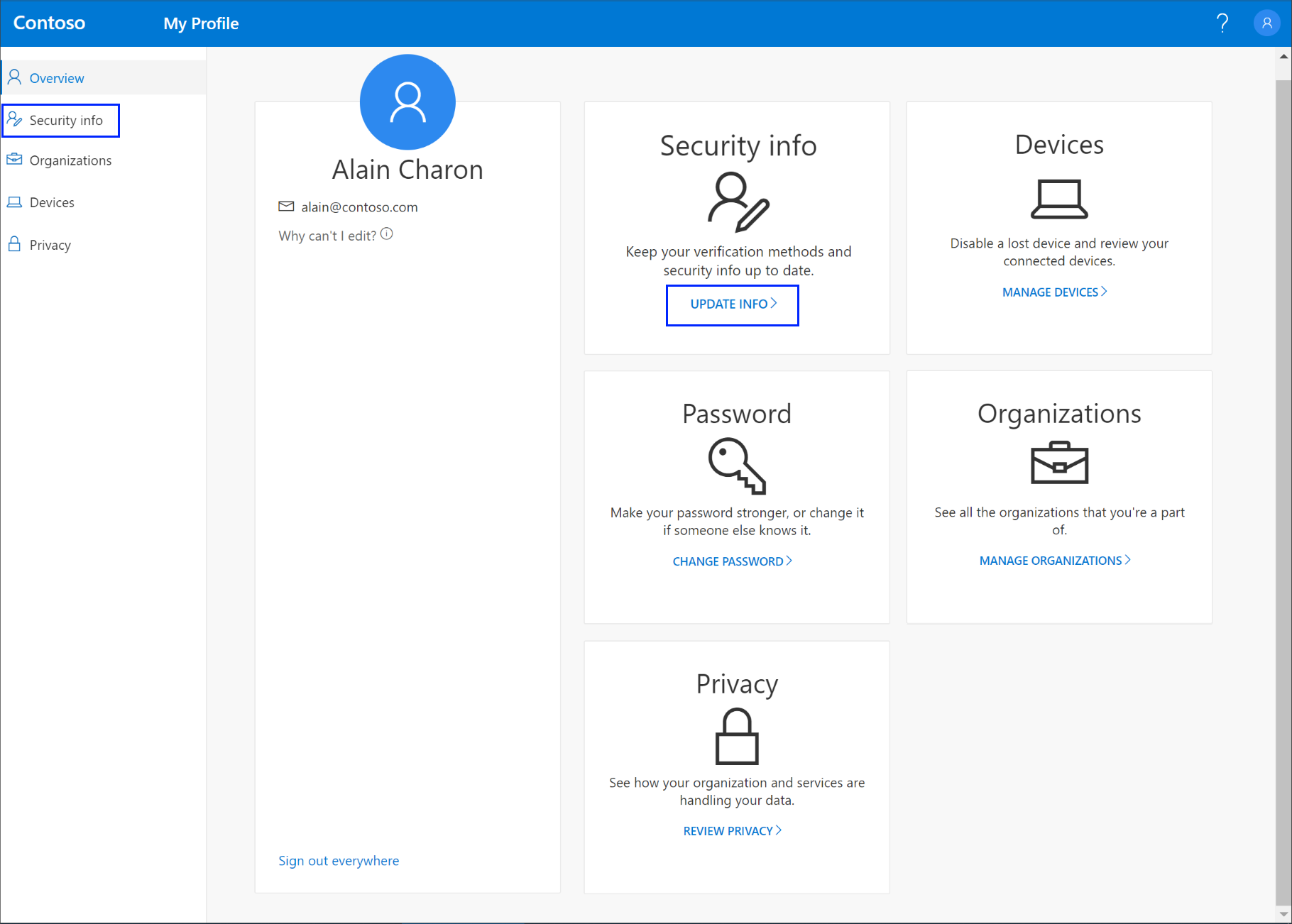
-
從左側流覽窗格或安全性資訊區塊中的連結選取安全性資訊,然後從安全性資訊頁面選取新增方法。
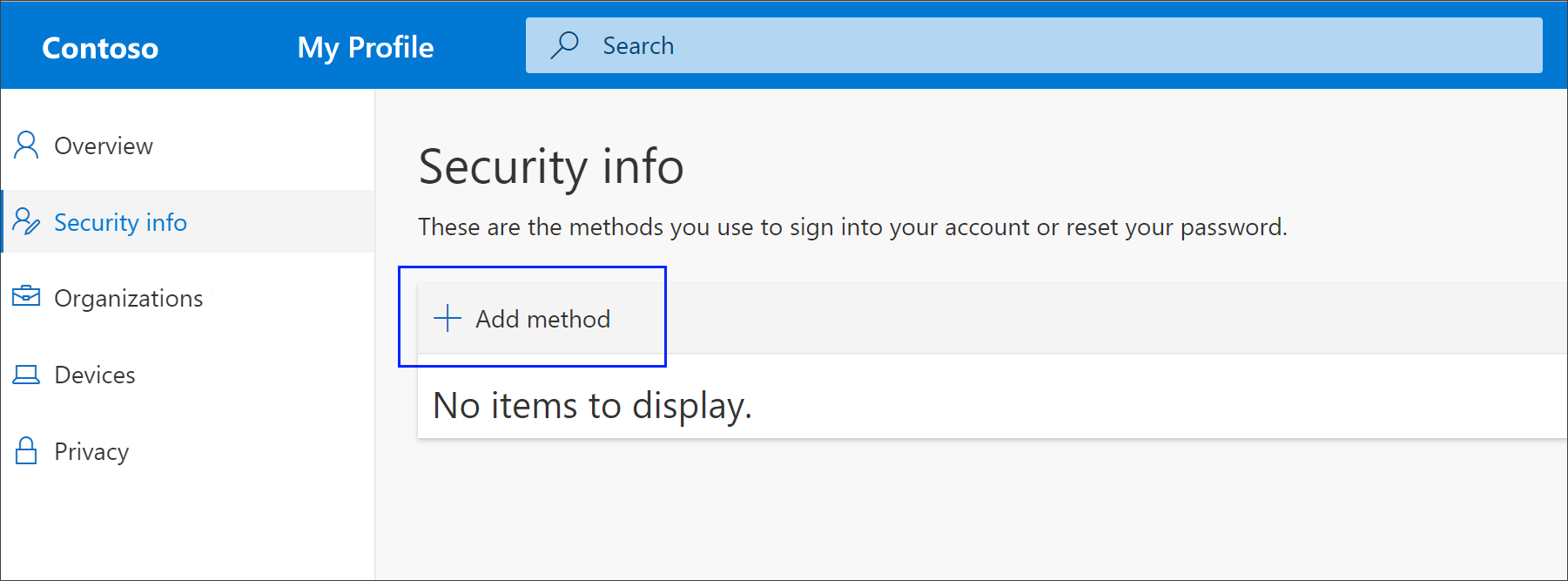
-
在新增方法頁面上,從清單中電話,然後 選取新增。
-
在電話 頁面上,輸入行動裝置的電話號碼,選擇將程式碼輸入給我,然後選取下一步。
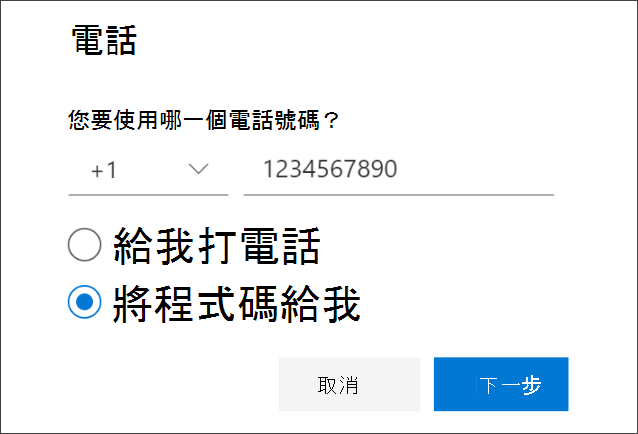
-
輸入透過文字訊息寄給您的行動裝置代碼,然後選取下一步。 頁面會變更以顯示您的成功。
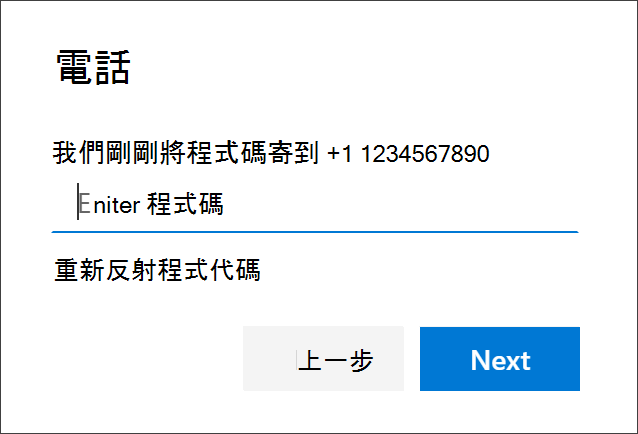
您的安全性資訊會更新,您可以在使用雙步驟驗證或密碼重設時,使用文字訊息來驗證身分識別。 如果您想要將文字訊息做為預設方法,請參閱本文的變更預設安全性資訊方法一節。
刪除安全性資訊方法中的文字訊息
如果您不想再使用文字訊息做為安全性資訊方法,可以從安全性資訊頁面移除。
重要: 如果您誤刪除文字訊息,將無法復原。 您必須按照本文的設定文字訊息一節中的步驟,再次新增方法。
若要刪除文字訊息
-
在安全性資訊頁面上,選取選項旁的電話刪除。
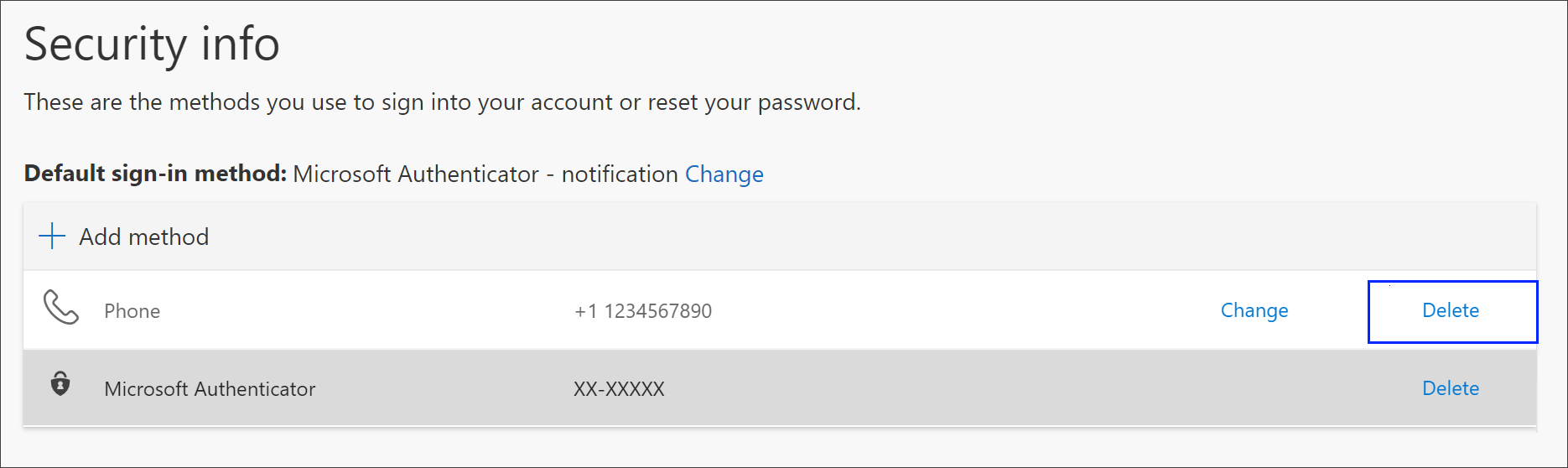
-
從確認方塊中選取是,以刪除電話號碼 。 刪除您的電話號碼之後,就會從您的安全性資訊中移除該電話號碼,而且該號碼會從安全性資訊頁面消失。 如果電話 是預設方法,則預設值會變更為另一個可用方法。
變更您的預設安全性資訊方法
如果您希望使用雙因素驗證或密碼重設要求來登錄公司或學校帳戶時,預設使用文字訊息,您可以從安全性資訊頁面進行設定。
若要變更預設安全性資訊方法
-
在安全性資訊頁面上,選取預設登錄方法資訊旁的變更。
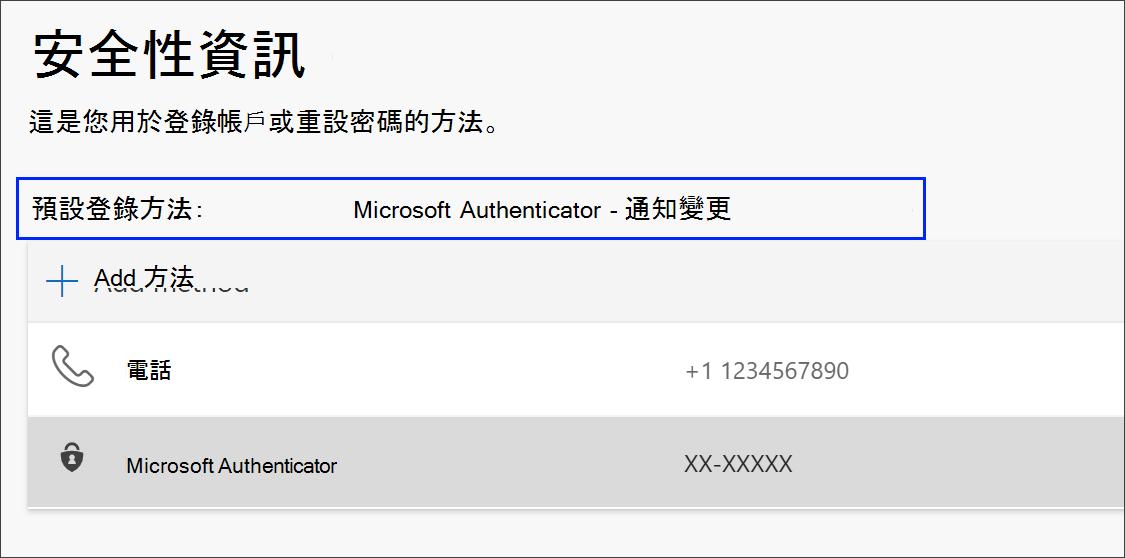
-
從電話下 (your_phone_number) 選取文字 - 文字,然後選取確認。 用於登錄的預設方法會變更至 電話文字 (your_phone_number) 。